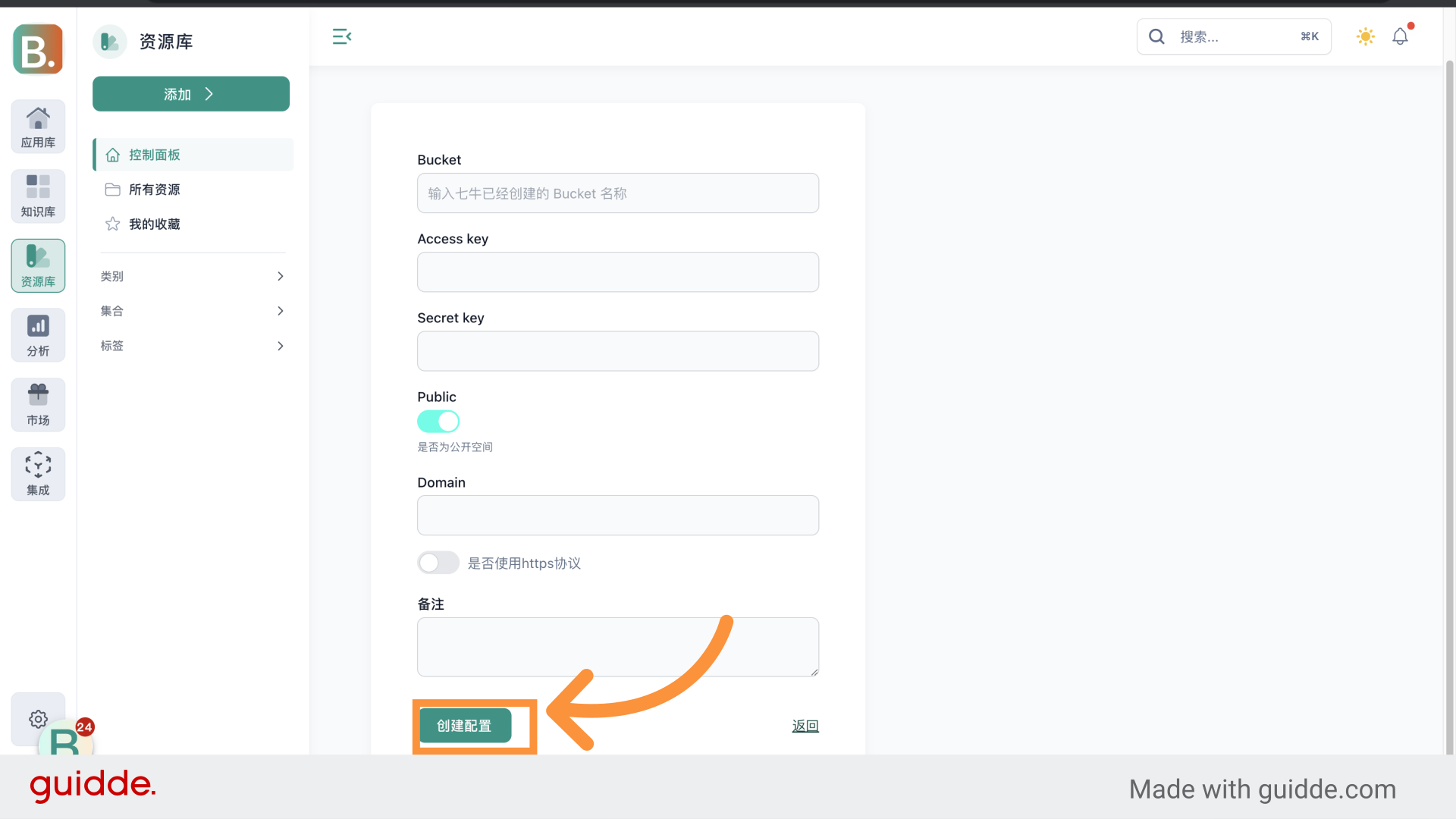🎦资源库 Step by Step
Baklib
发布于: 2024-06-14
Step by Step 操作流程
去 www.baklib.cn
1. footage-三大功能模块
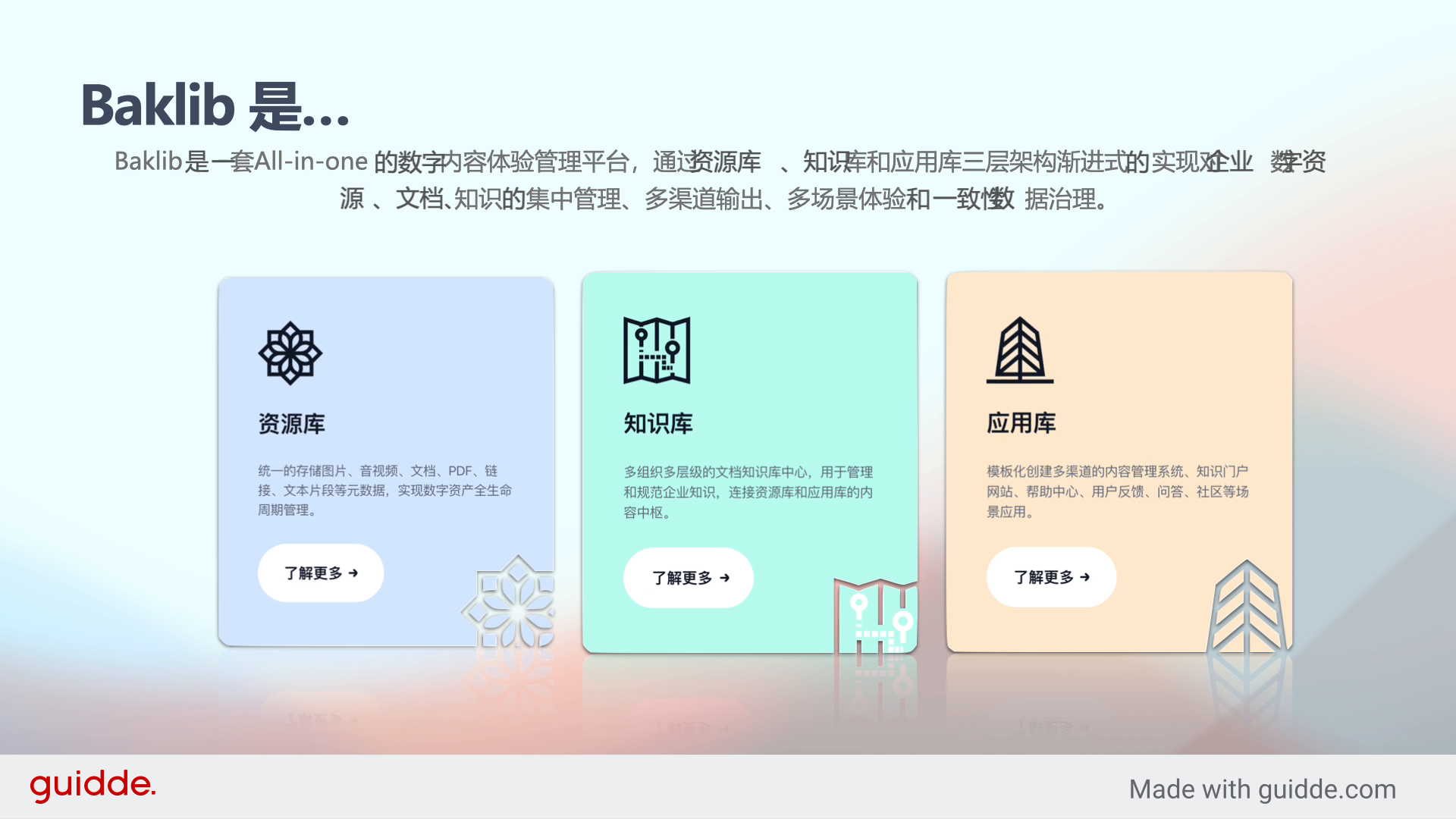
2. 资源库介绍
资源库是系统的三大核心模块之一,用于统一的存储图片、音视频、文档、PDF、链接、文本片段等元数据,实现数字资产全生命周期管理。
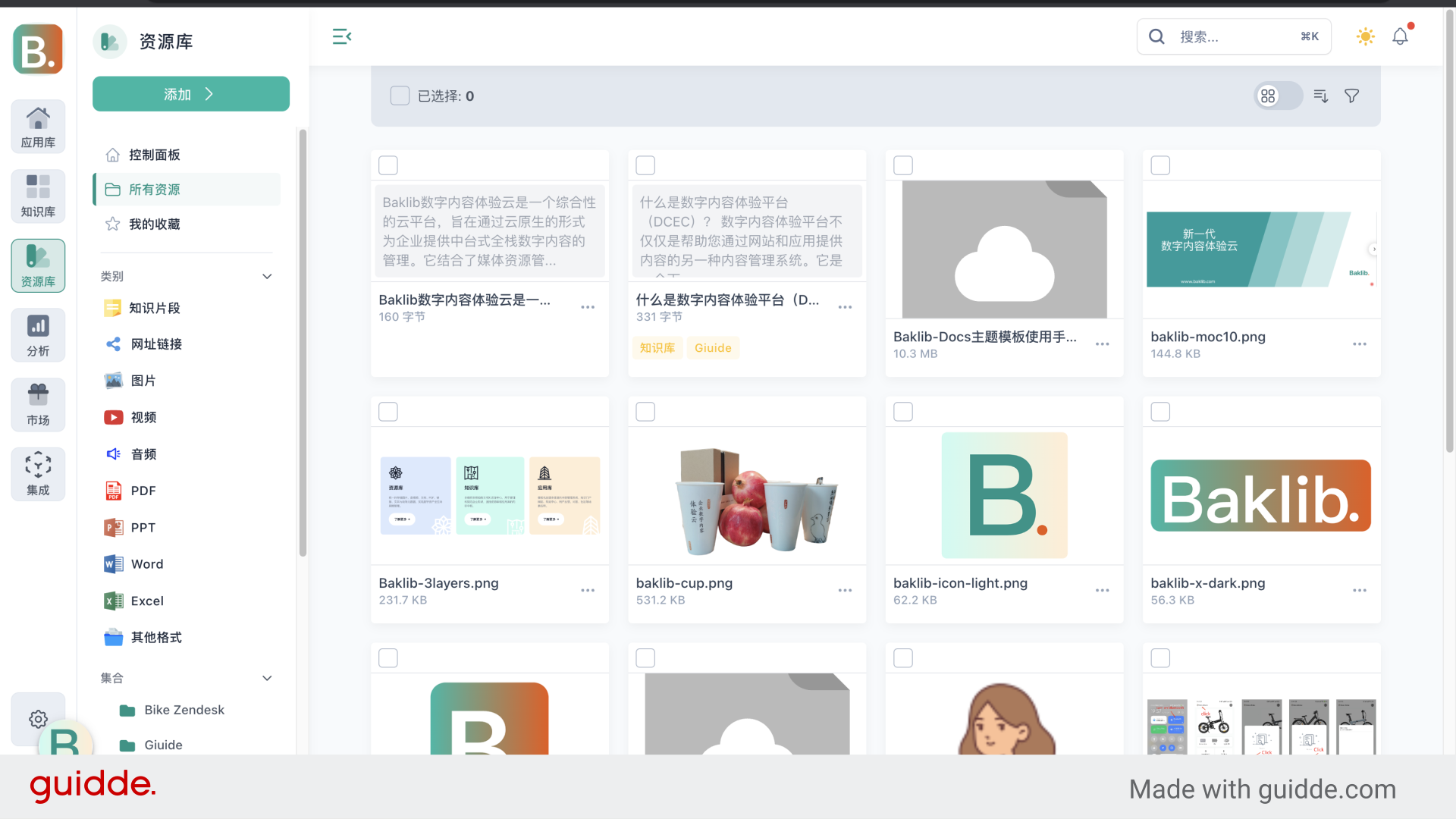
3. 资源库面板
在资源库的左侧功能面板,可以实现对资源默认类别的分类,以及添加集合和标签,查看操作记录和设置存储。 点击左上角的“添加”按钮,添加和上传资源。
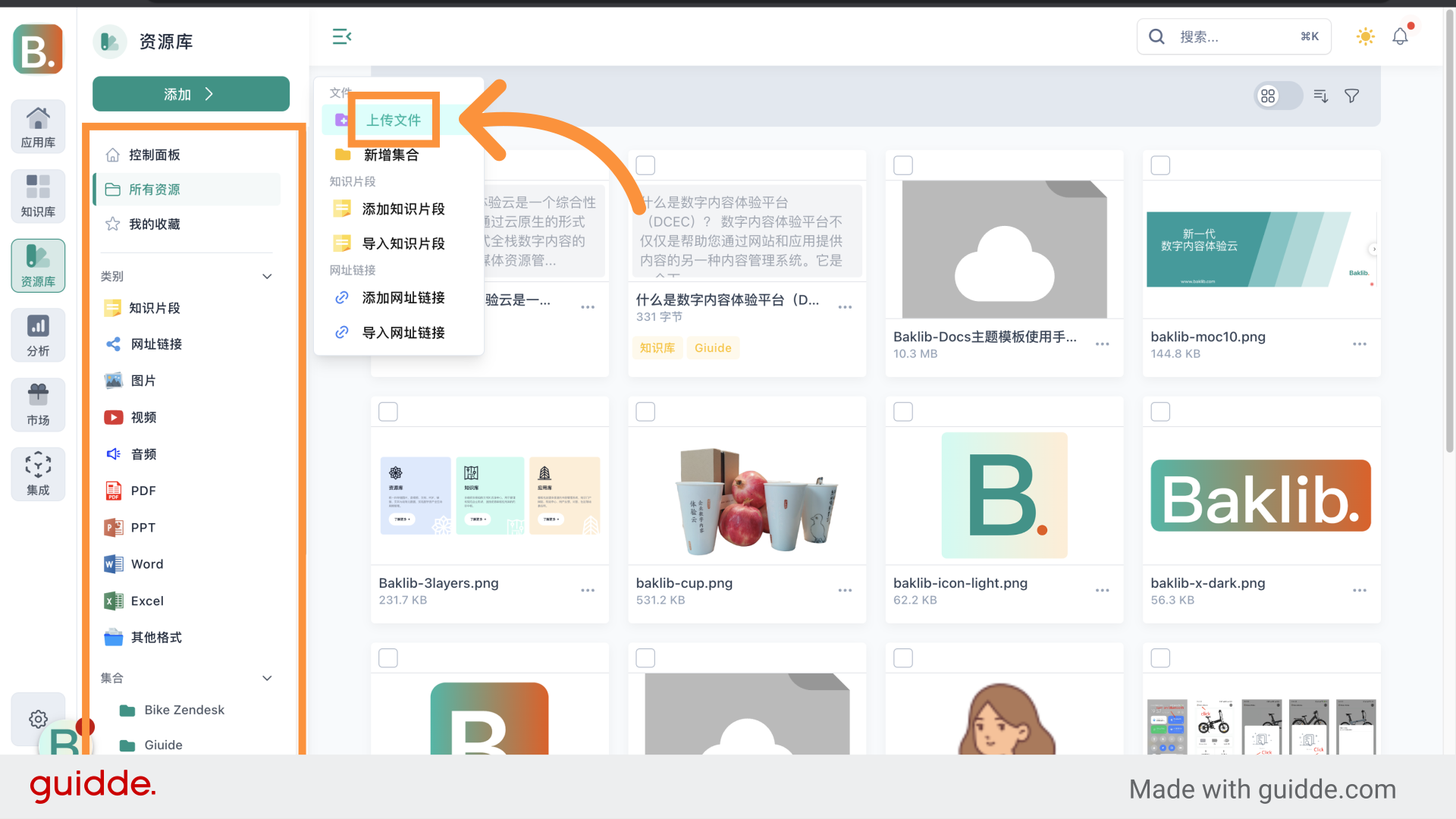
4. 上传资源
在这里可以上传任意格式的资源,包括图片、音视频、文档等等。
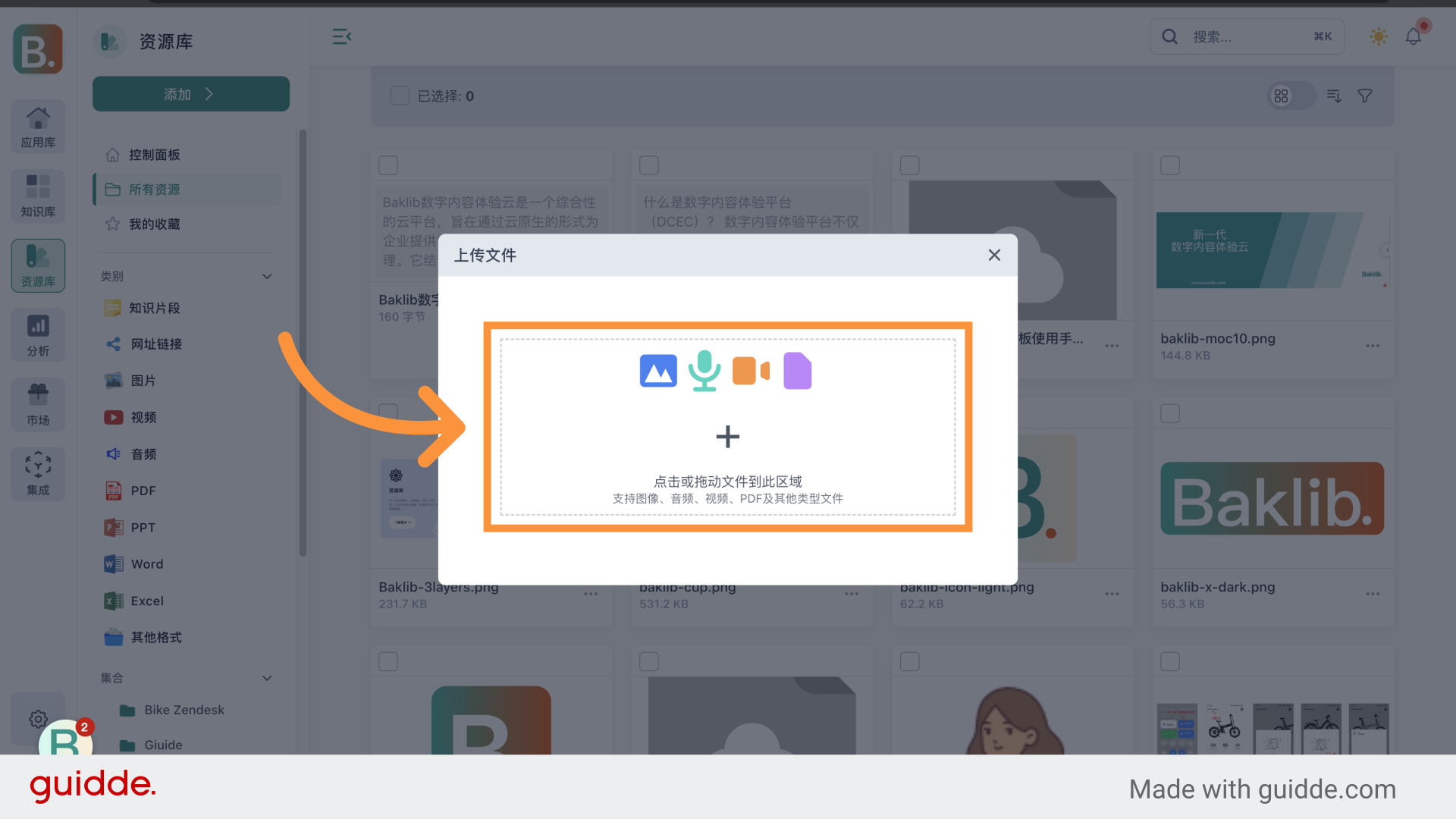
5. 点击 "开始上传"
一次选择多个文件以后,点击 "开始上传"按钮。
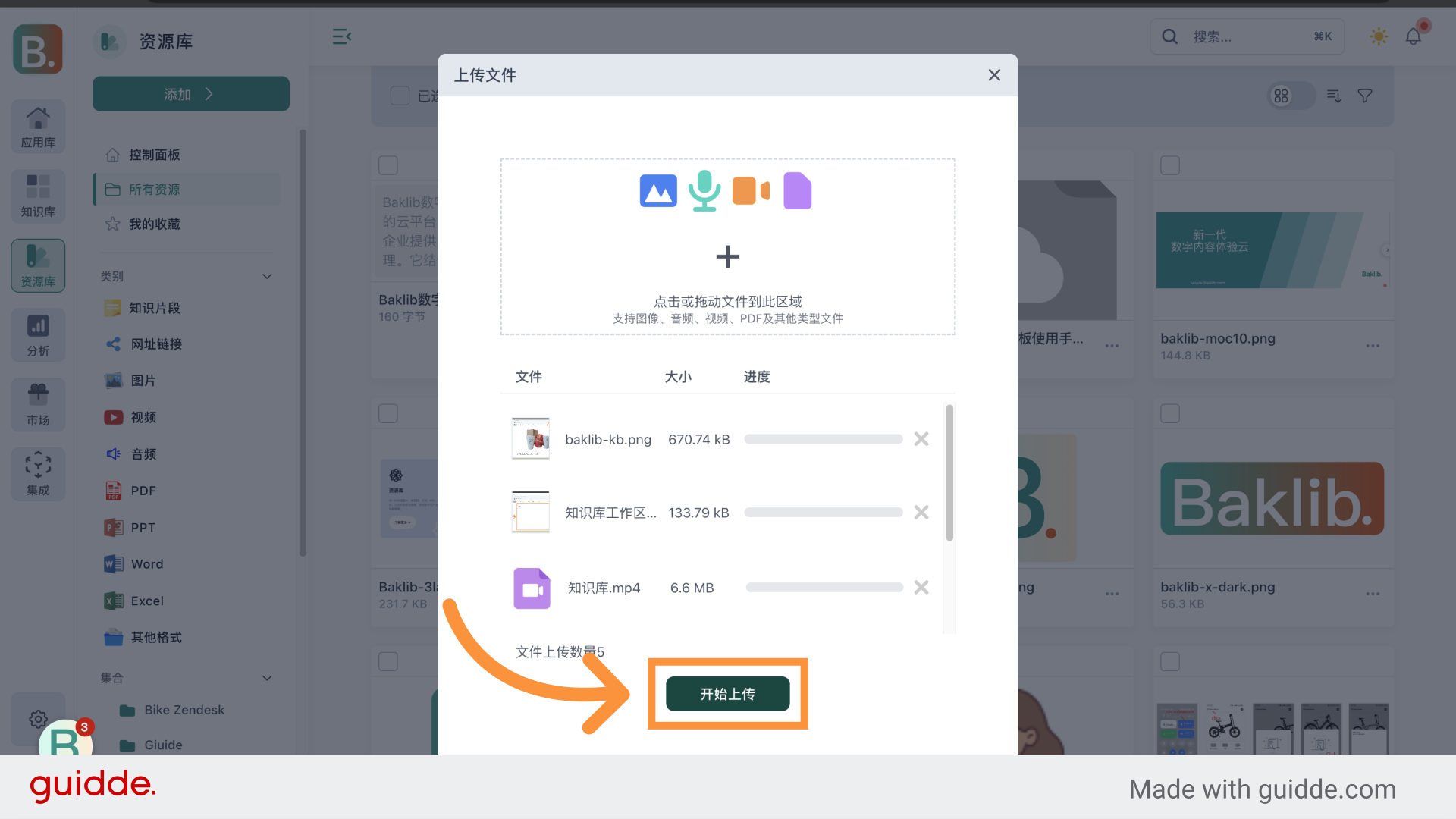
6. 资源合并
可以对两个相同的资源,进行合并操作。选中需要合并的资源。
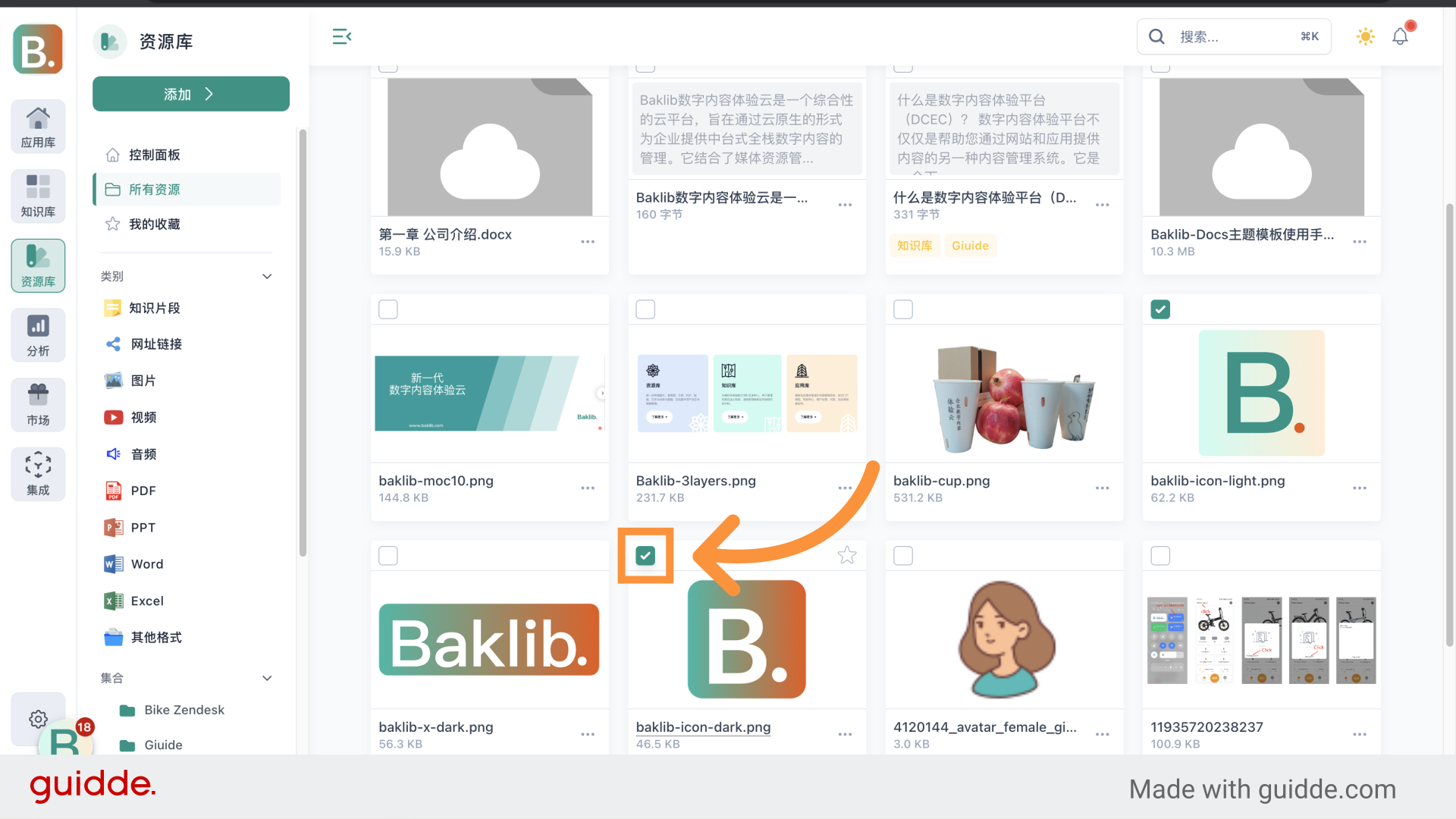
7. 资源合并
选择右上角的“合并”,选择主版本,点击确定。
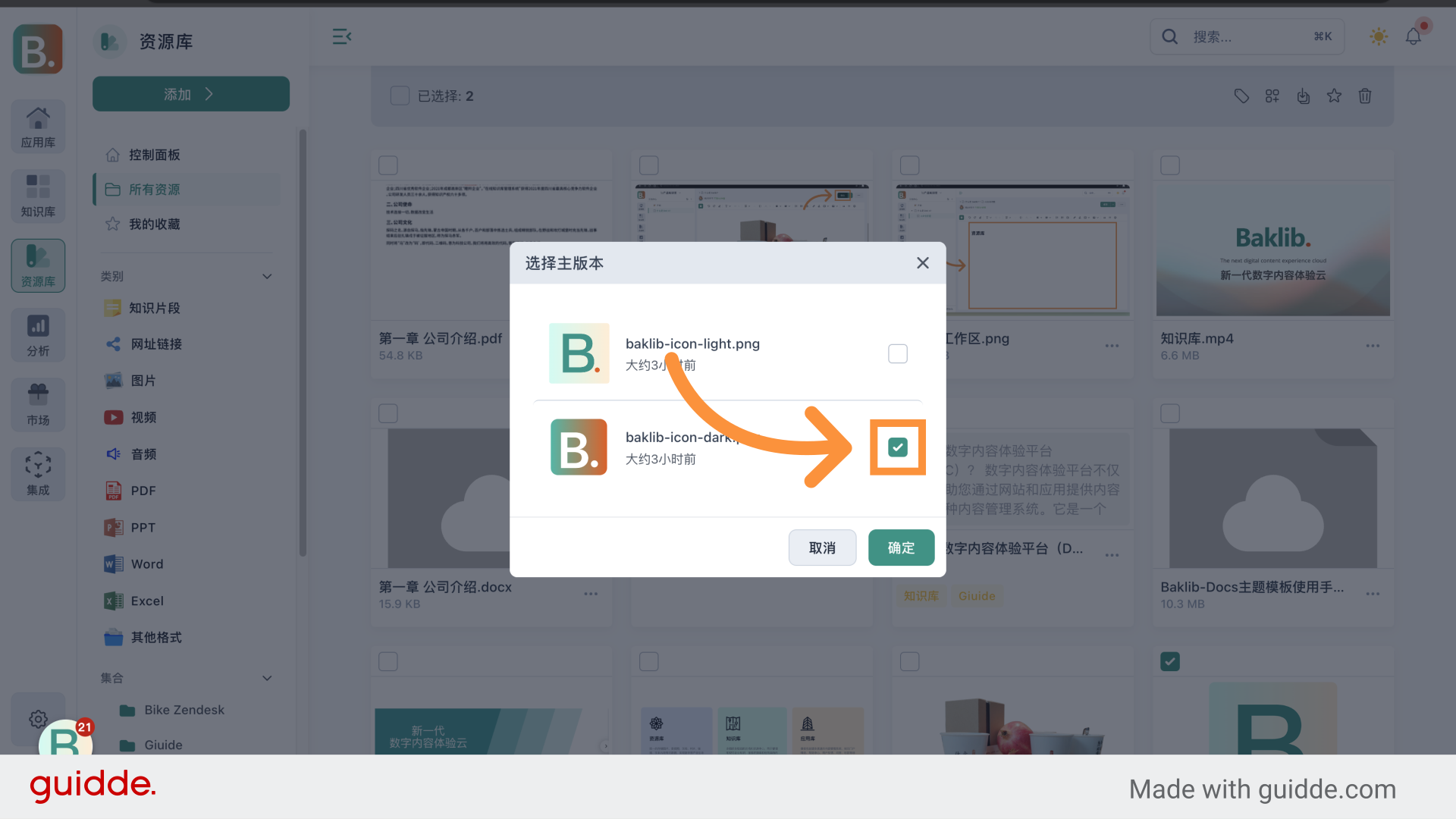
8. 点击 "设为主版本"
一个资源可以有多个版本,可以选择切换主版本。
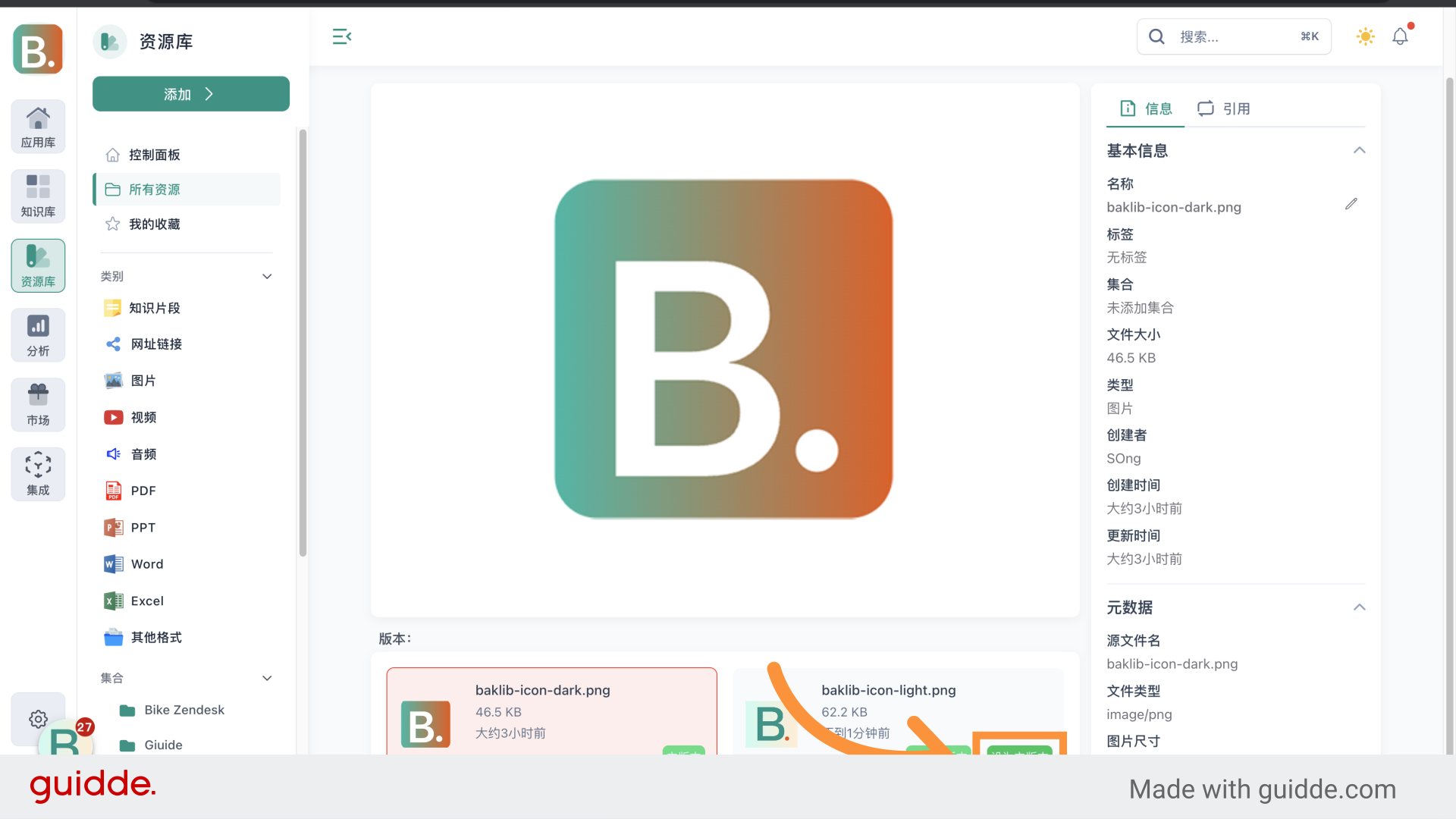
9. 添加标签
还可以对资源添加标签操作。

10. 添加标签
一次性选择多个标签,实现多维度分类。
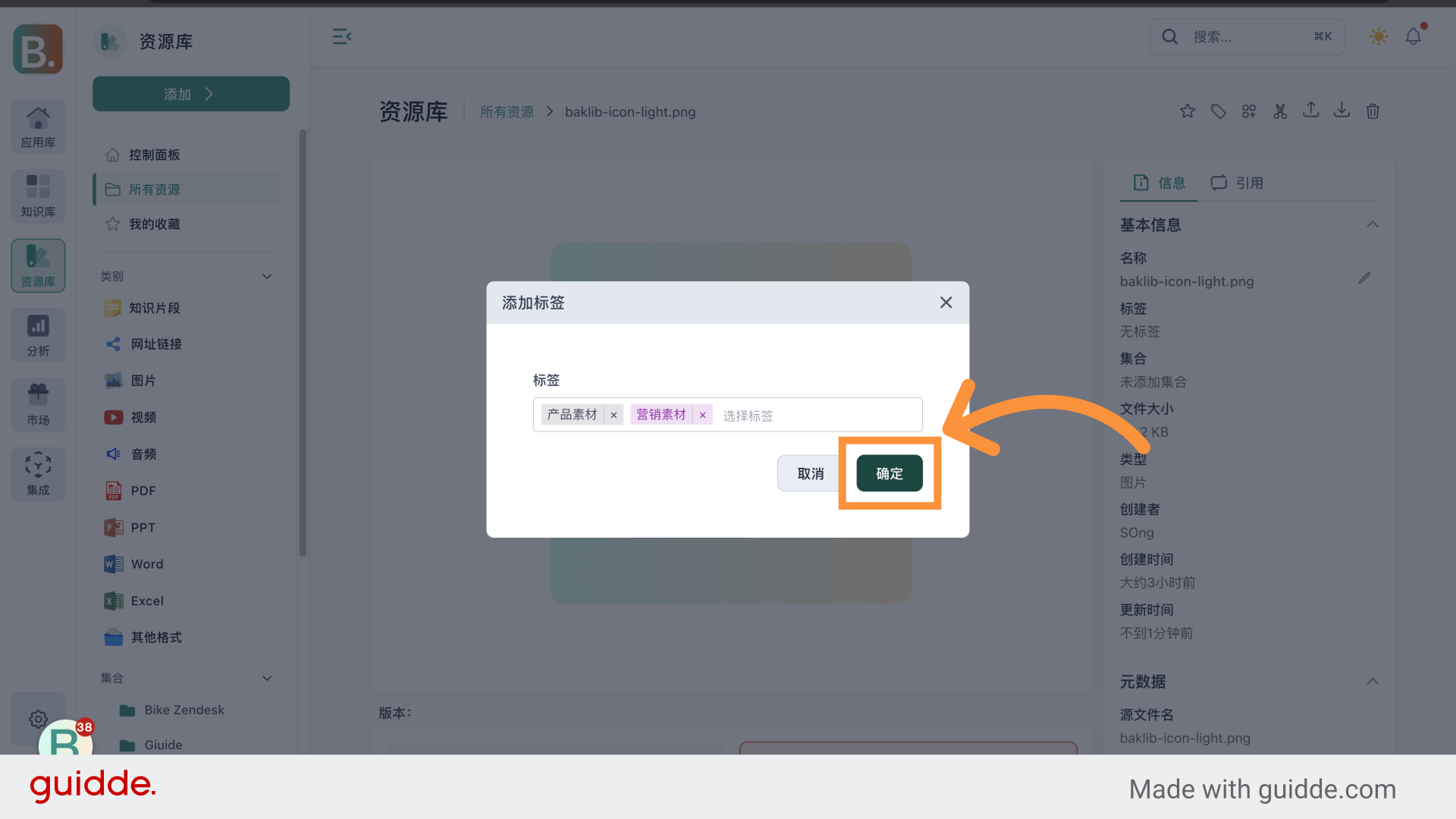
11. 添加集合
还可以将资源添加到集合。集合是自定义的文件夹,可以多层嵌套。
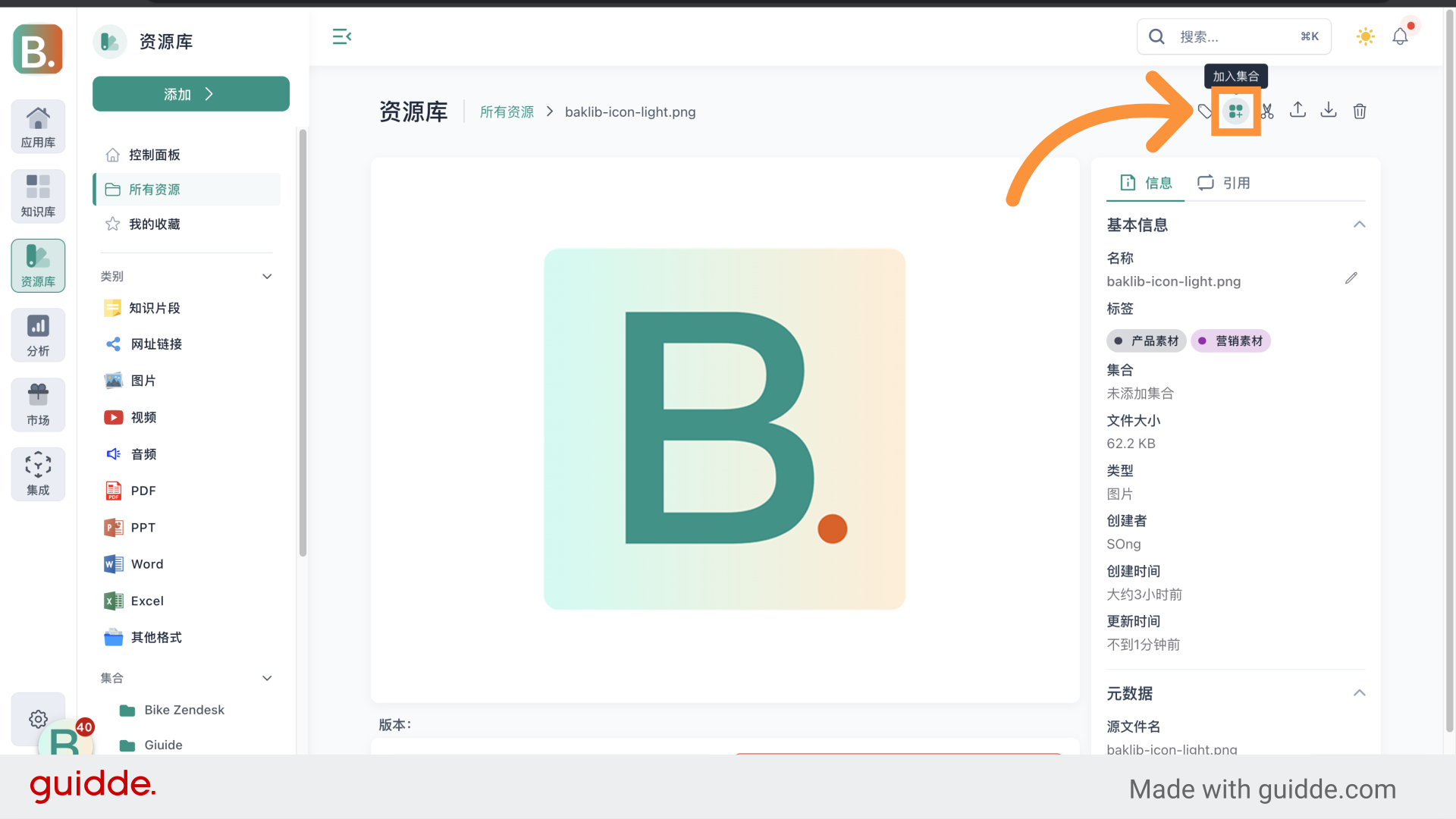
12. 添加集合
一个资源可以添加到多个集合。
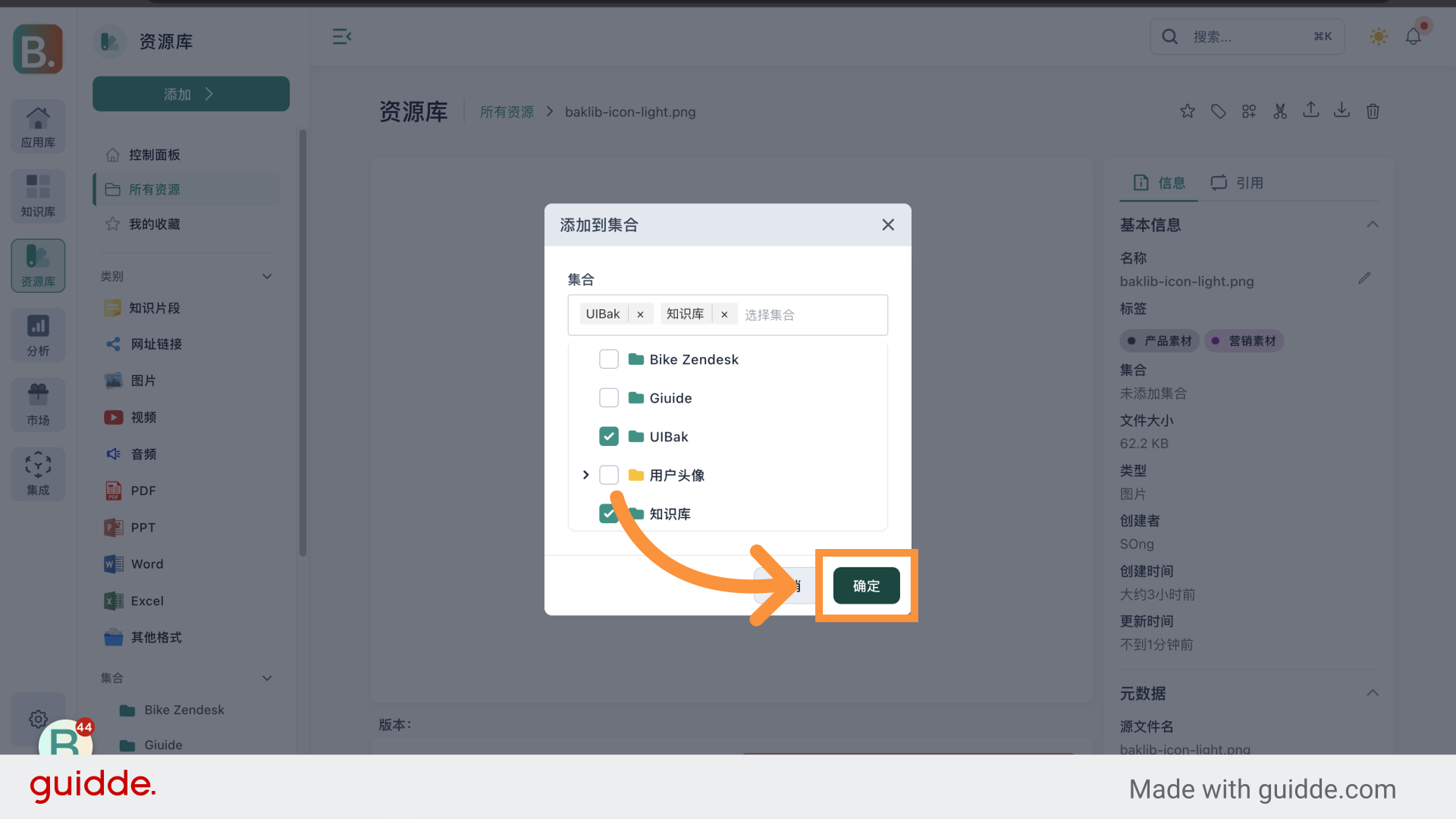
13. 资源下载
资源下载有多种方式,点击右上角的“下载”按钮。
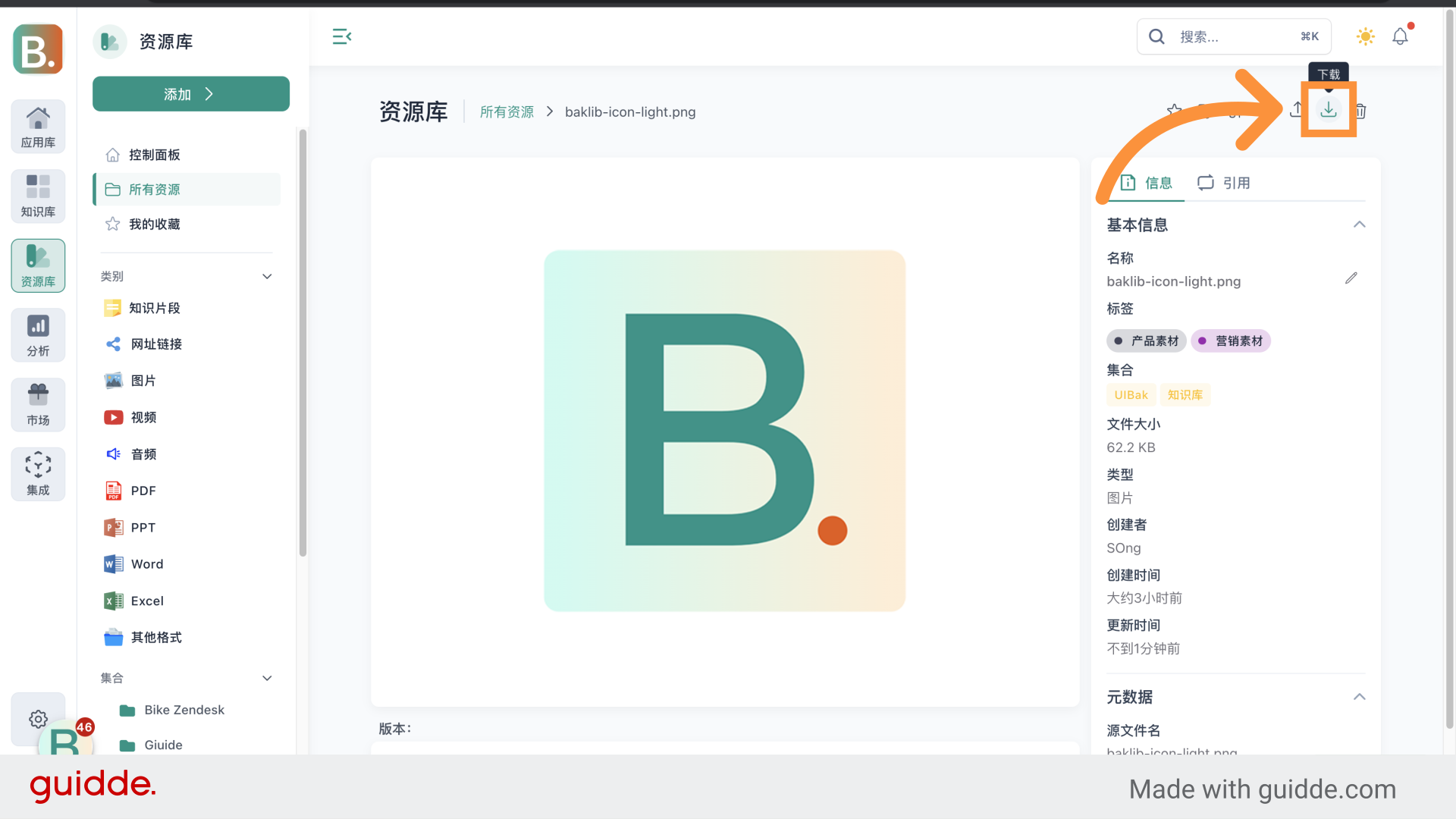
14. 点击 "下载"
您可以直接下载源文件,或者获得资源的内部或外部访问地址。
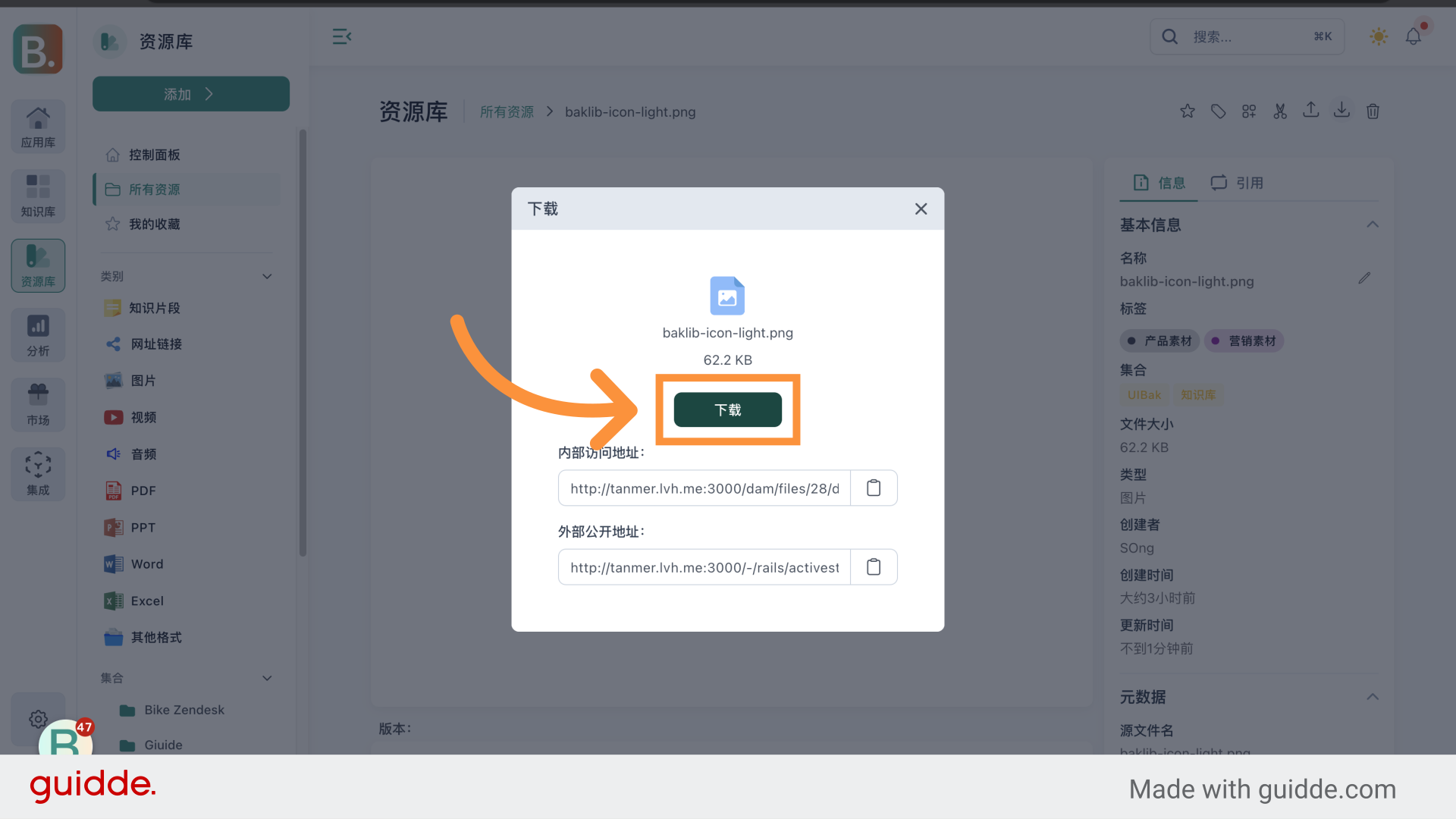
15. 批量操作
我们还可以回到控制面板,对多个资源进行批量操作。
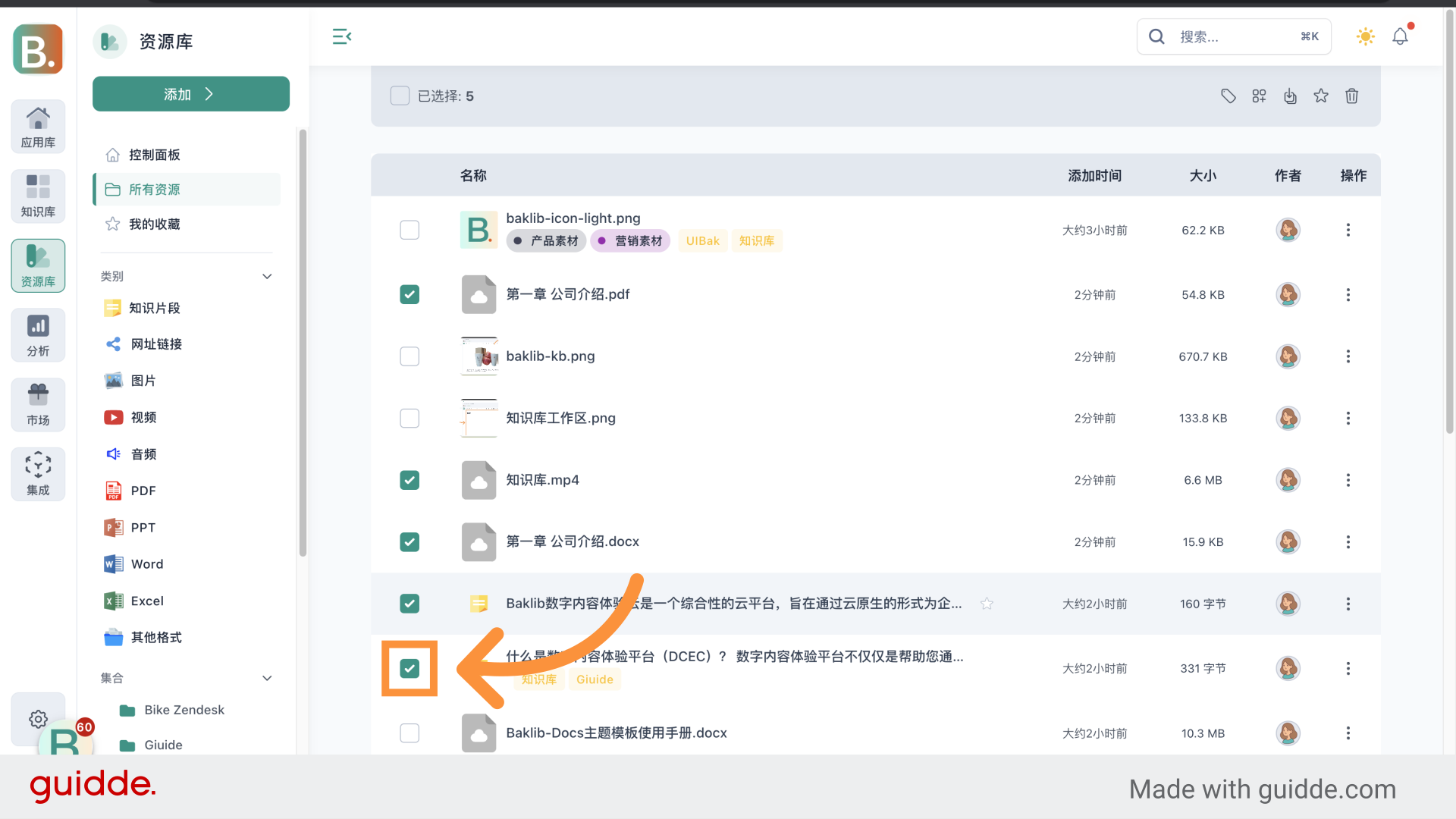
16. 批量操作
选择多个资源,然后点击右上角按钮,实现批量添加到集合,添加标签,批量合并,收藏,以及删除。
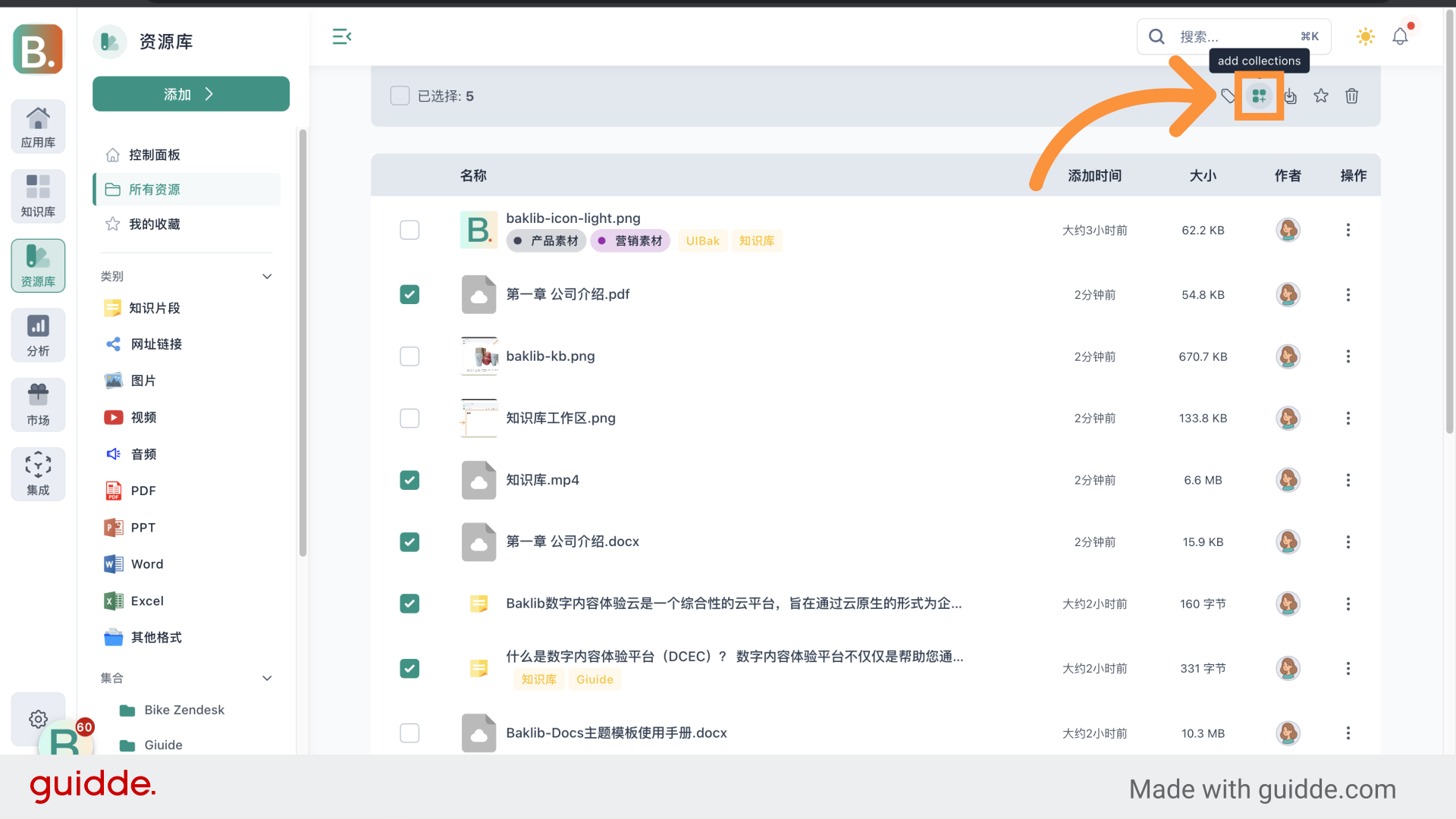
17. 知识片段
接下来,我们再介绍一下知识片段。知识片段是一个很有意思的概念,我们在这里添加一段内容。可以在其他地方被多处引用。
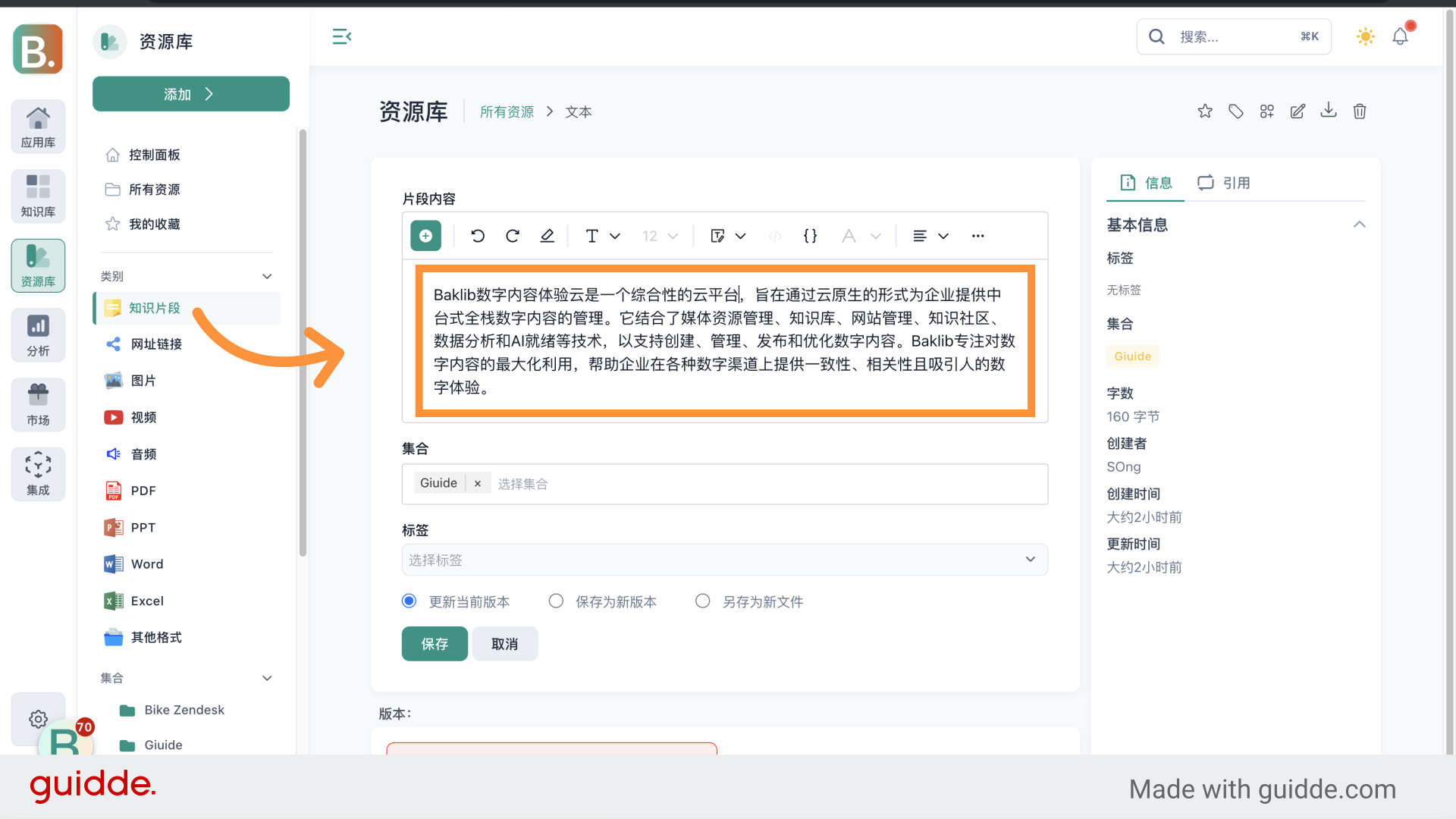
18. 版本管理
而一旦在这里更改了内容,切换了最新版本,其他被引用的地方都随之而改变。
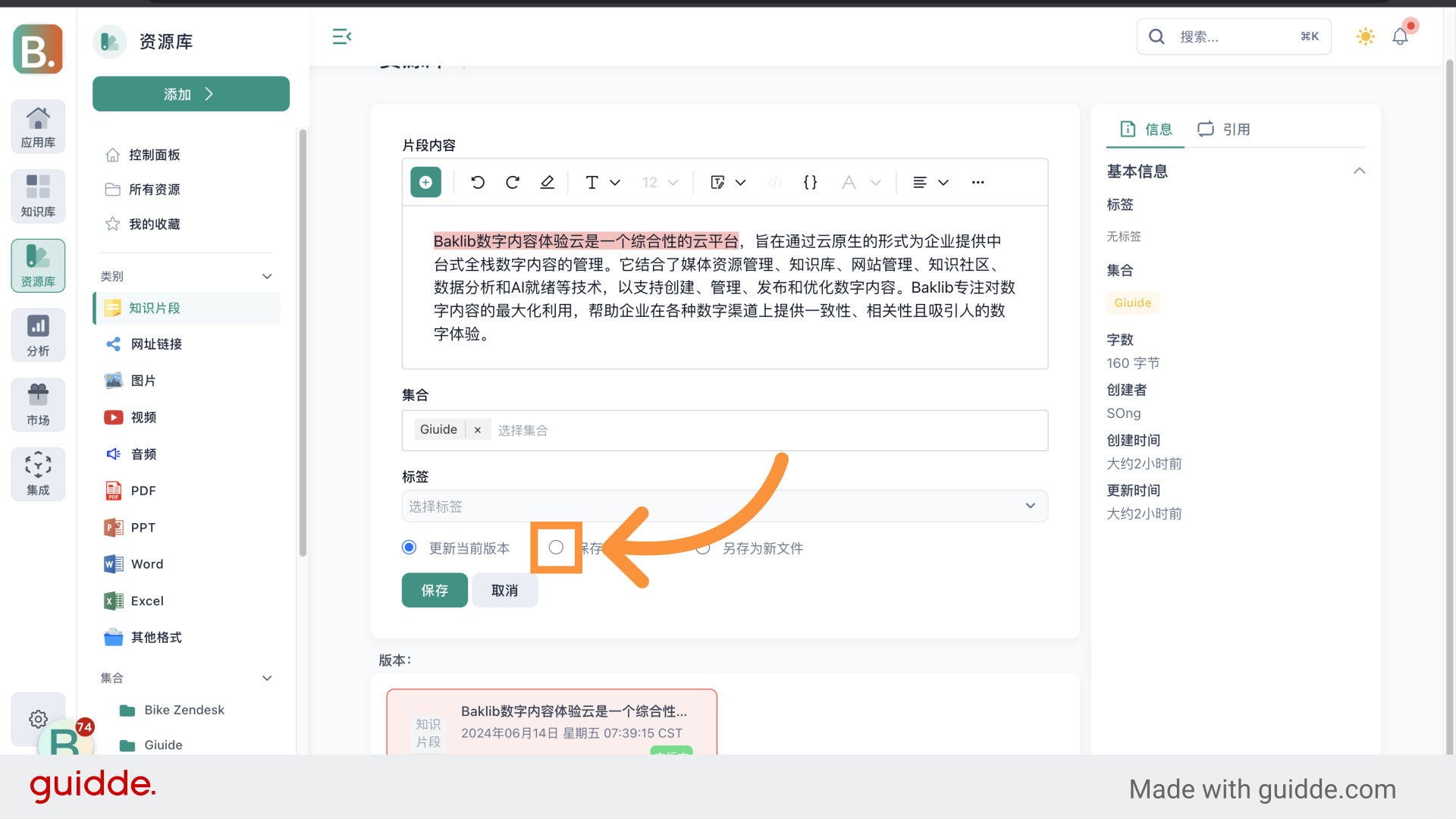
19. 资源引用
借助资源库中对数字资源的唯一性管理,全生命周期治理,保证了上层数字内容的一致性和可溯性。
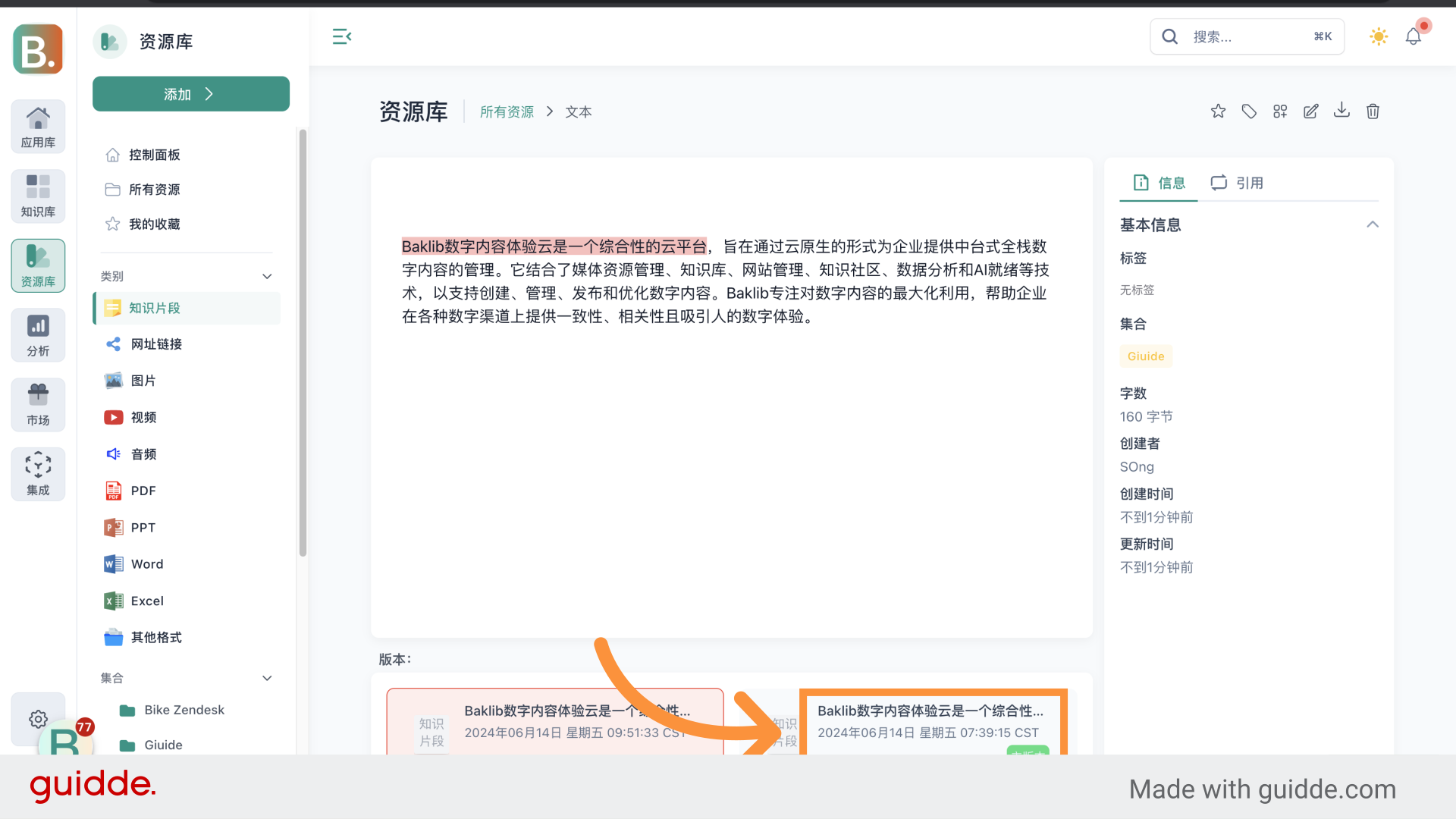
20. 资源库的使用场景 - 在知识库 - 在应用库
资源库中的资源,往往是被上层知识库或者应用库引用,从而发挥其价值。
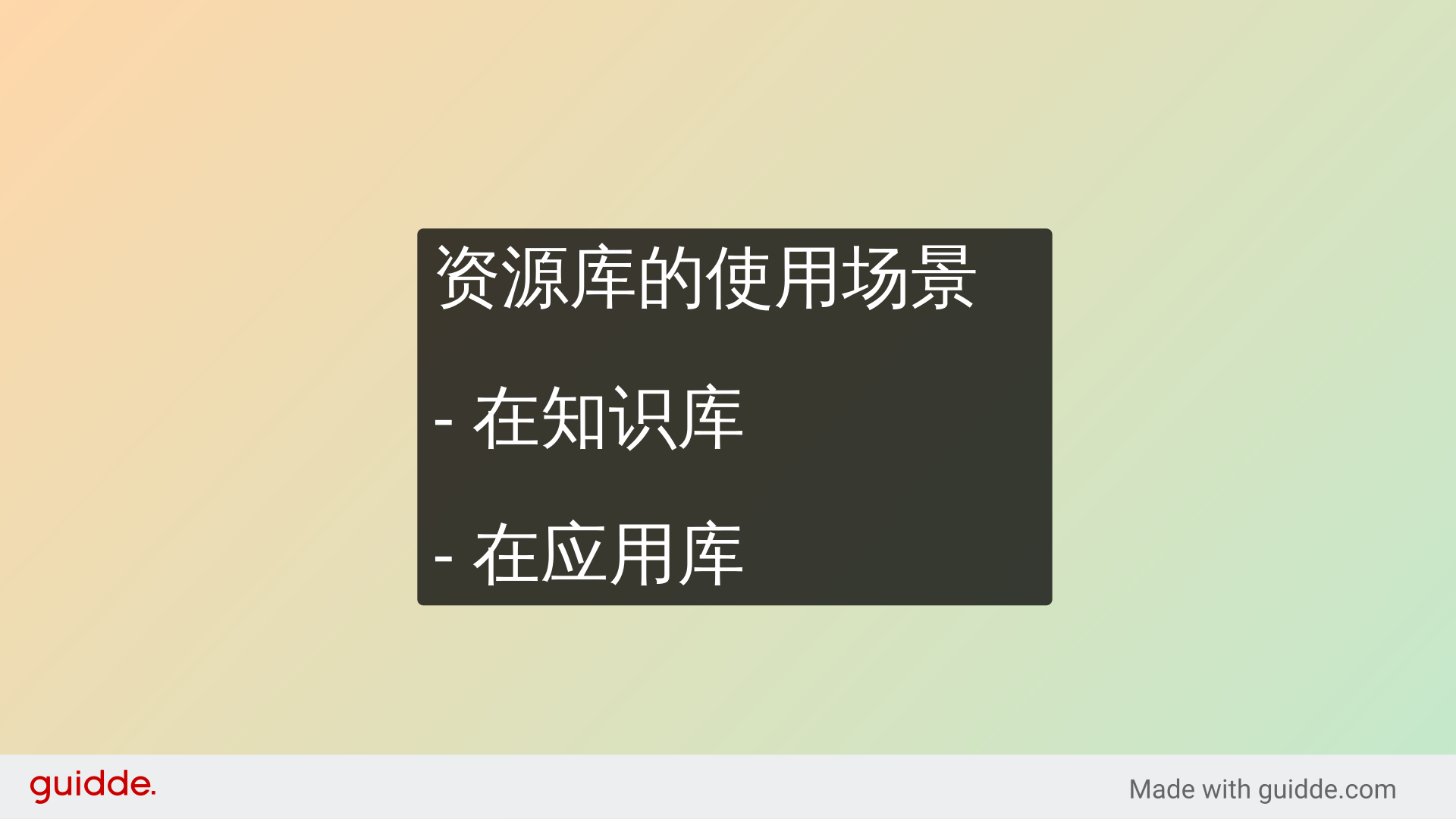
21. 引用视频资源
我们可以在应用端自定义资源引用表单,比如视频插件。
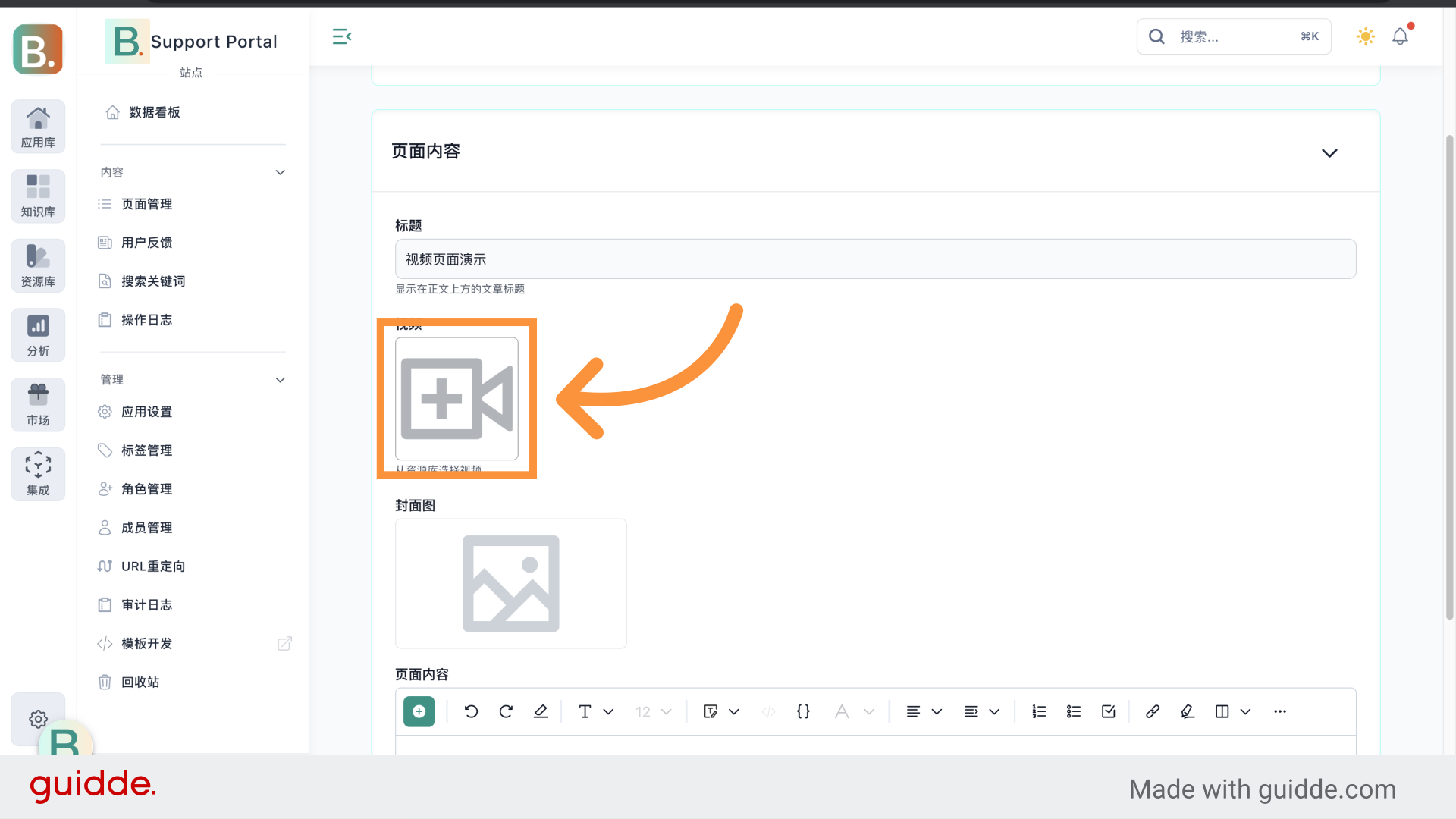
22. 点击 "确定"
视频表单会筛选出资源库中所有可用的视频,供其选择。
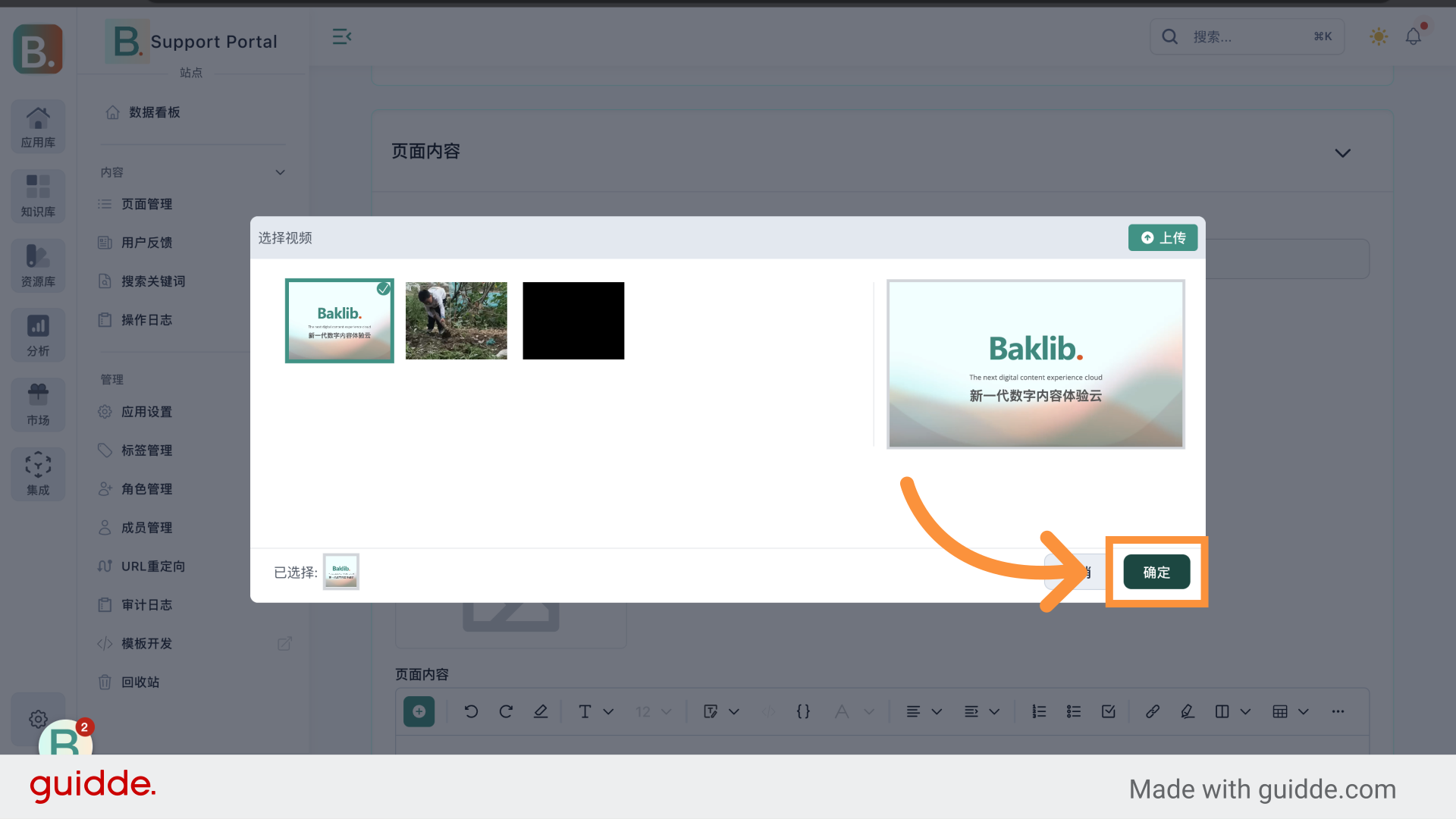
23. 引用图片资源
还可以定义图片资源表单,提供图片选择。
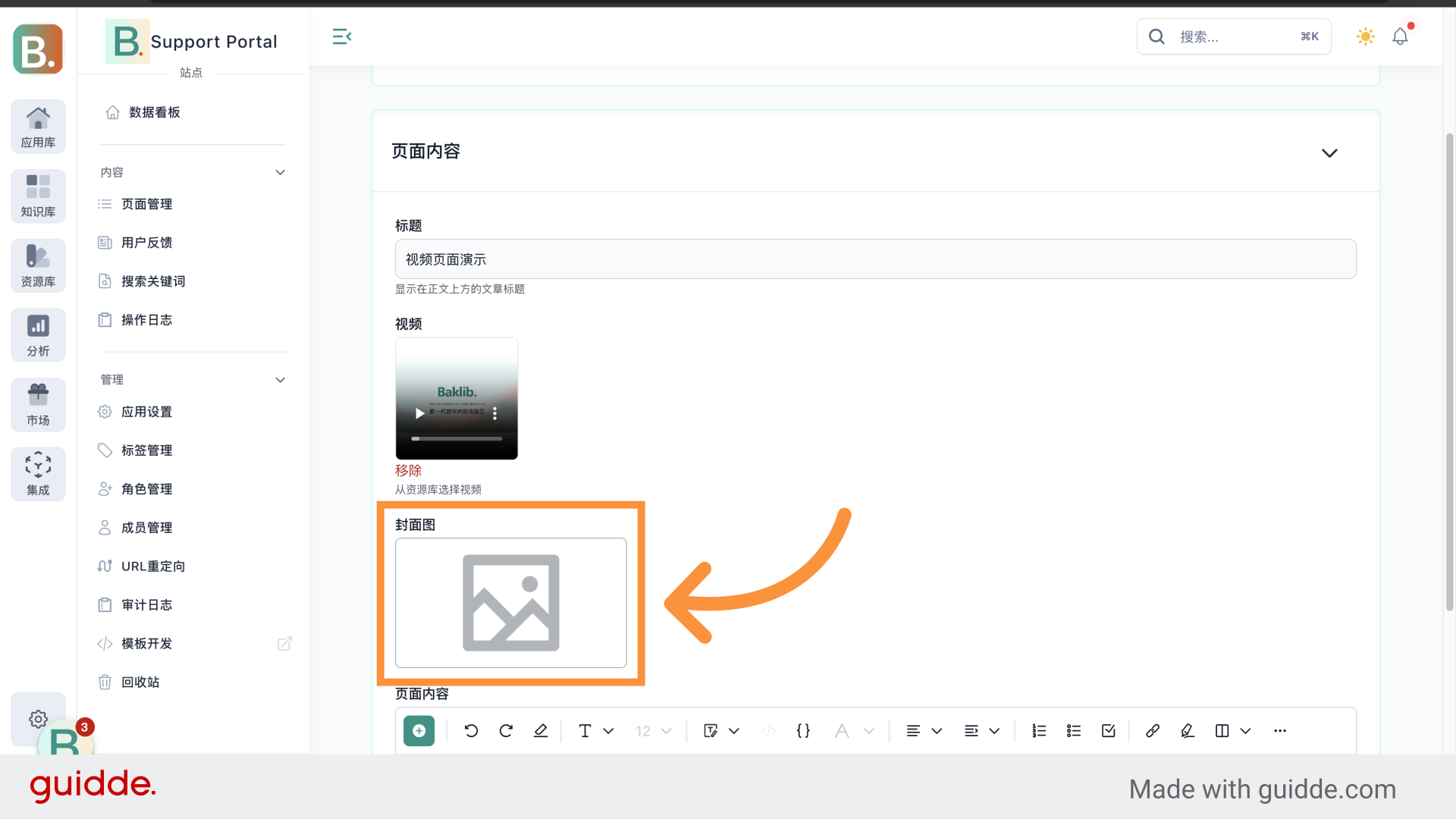
24. 点击 "确定"
资源选择器会列出所有可用的图片,供其选择。
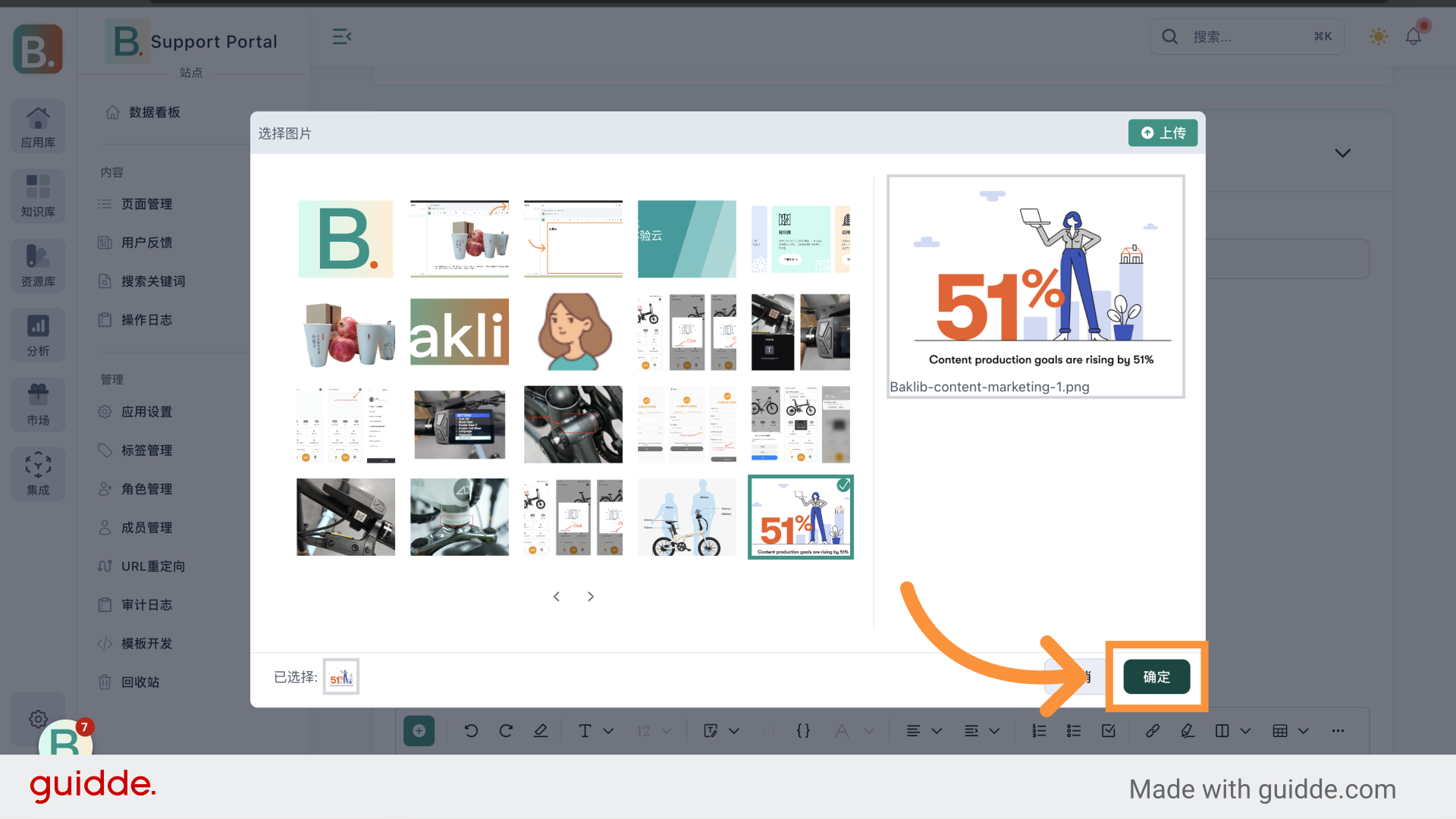
25. 资源选择器
同理的,我们还可以将资源选择器集成到编辑器中,实现在编辑器中插入各种资源。
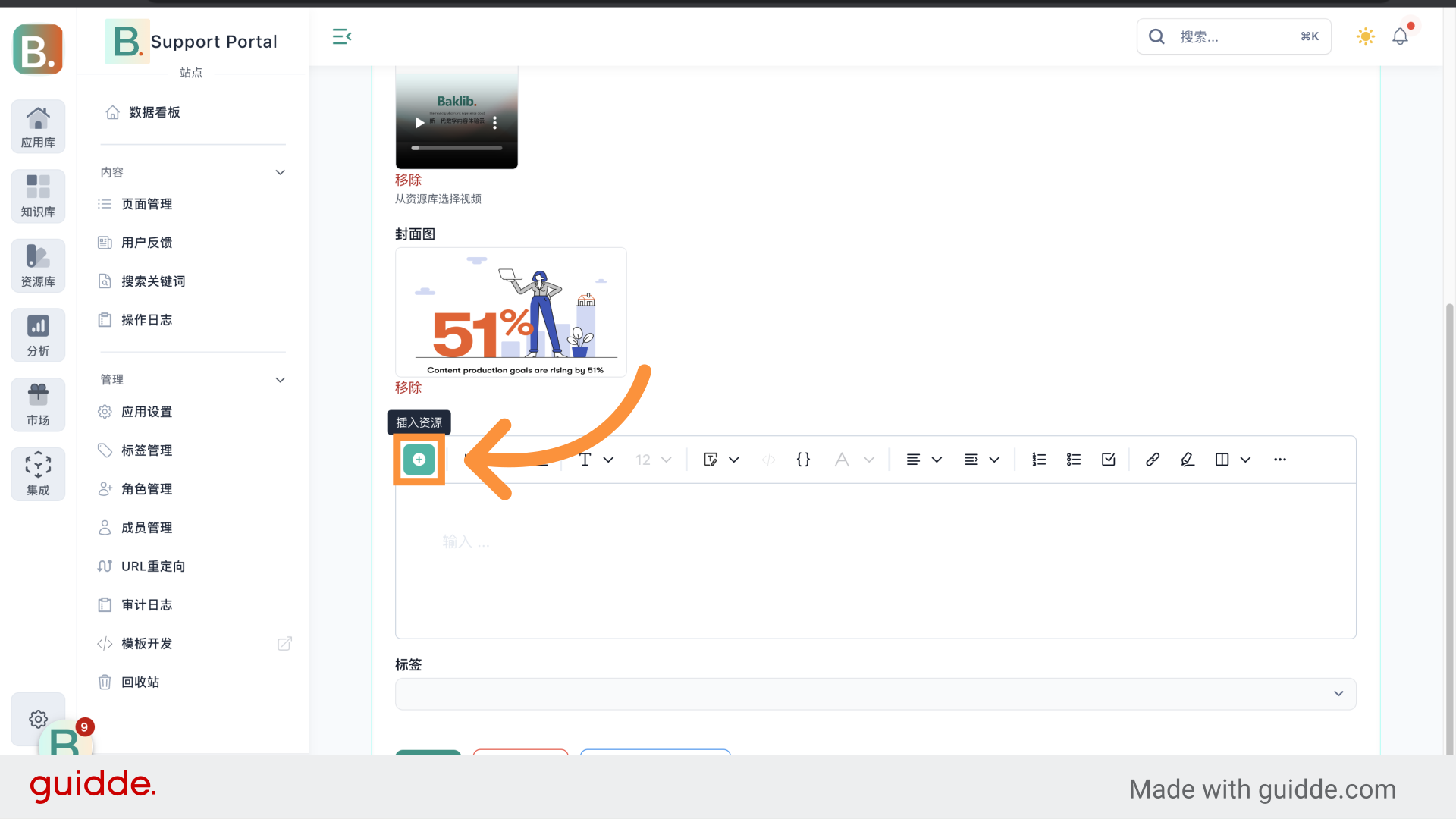
26. 版本同步
插入的每一个资源,都自带版本控制,你可以主动设置版本同步信息。

27. 版本同步
在这里,可以选择版本跟随,或者固定某个版本。
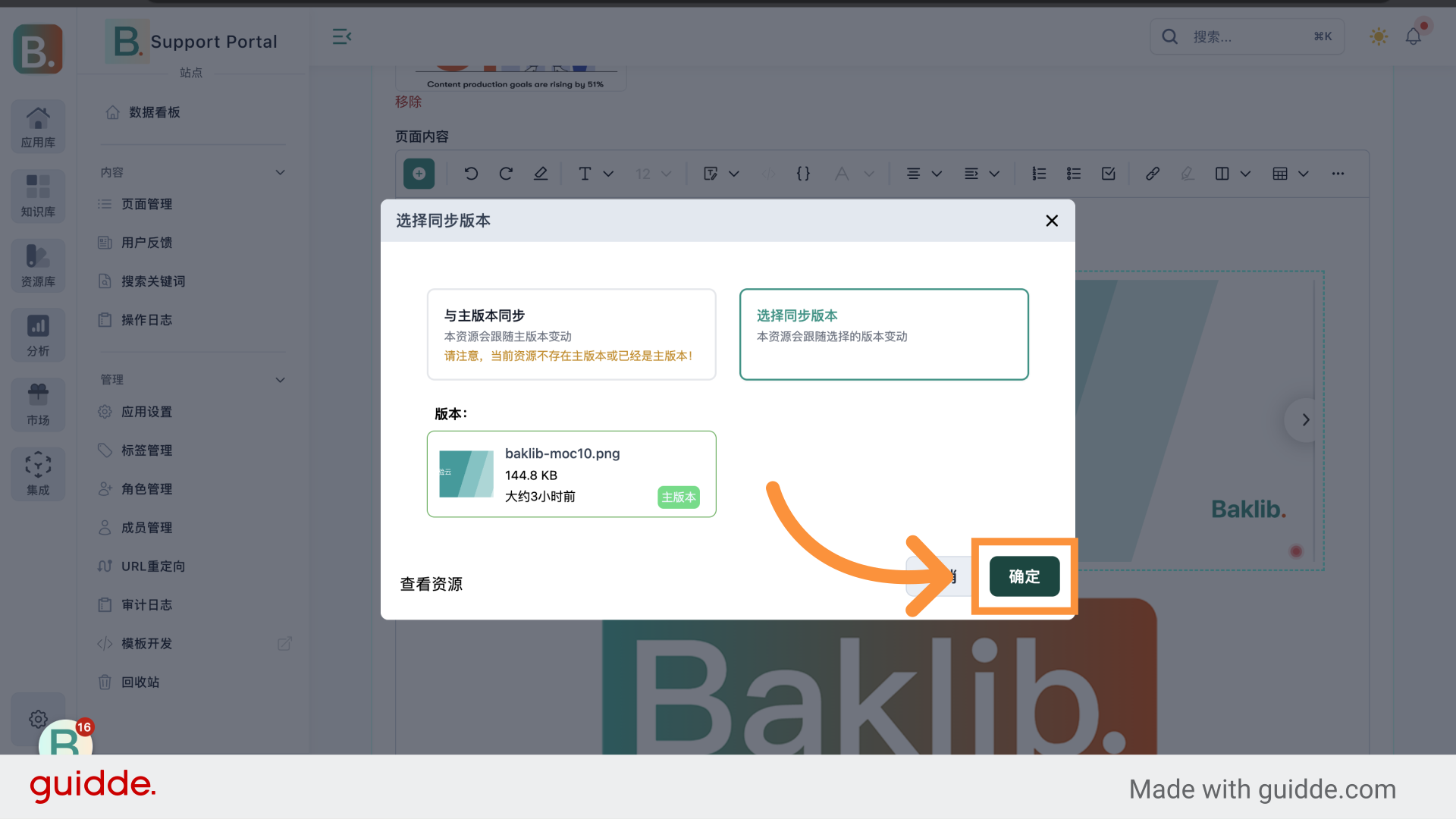
28. 点击 "资源库"
至此,对资源库的操作就基本完成。
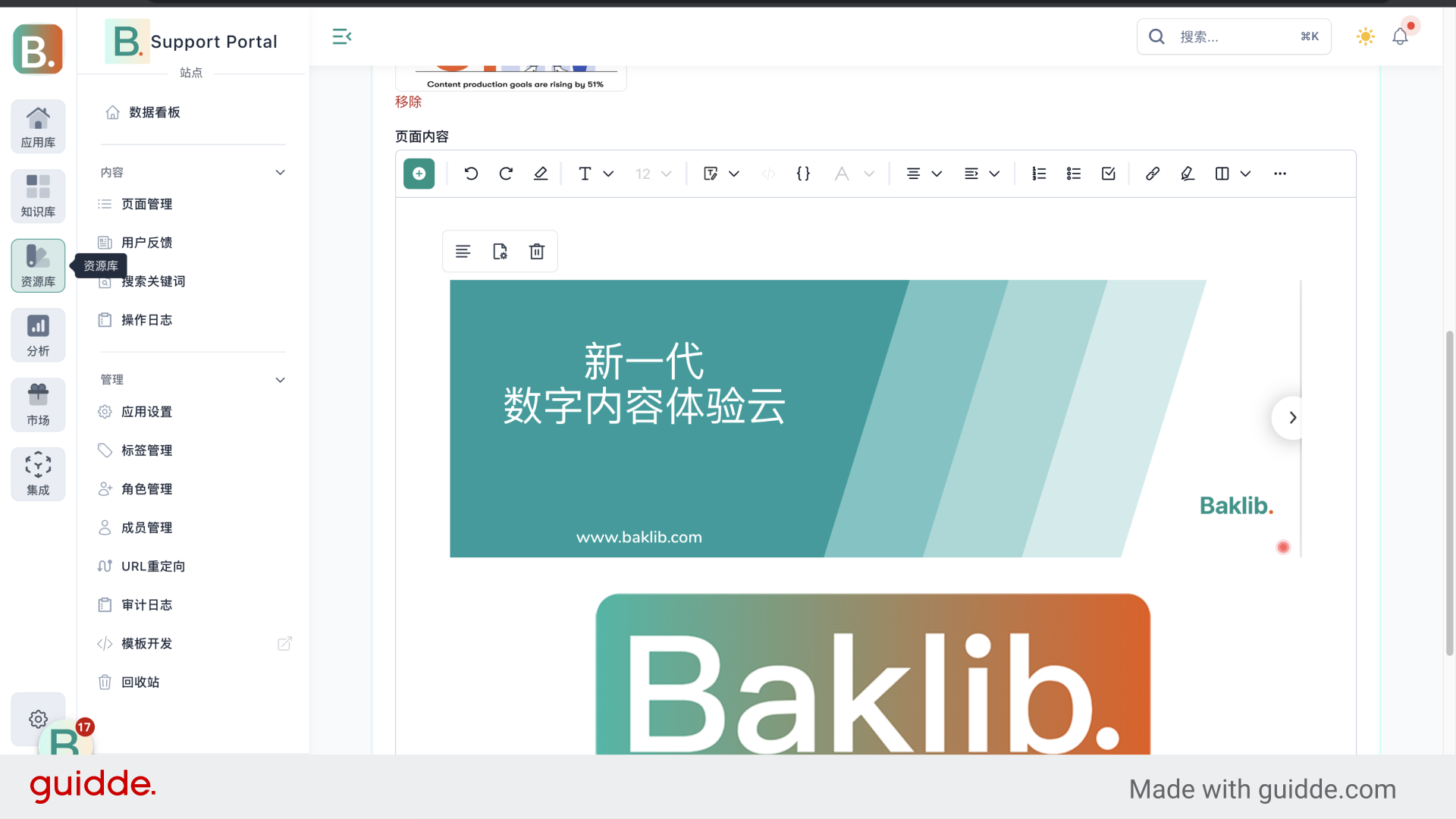
29. 资源库设置
当然,您还可以在资源库配置中了解更多的信息。
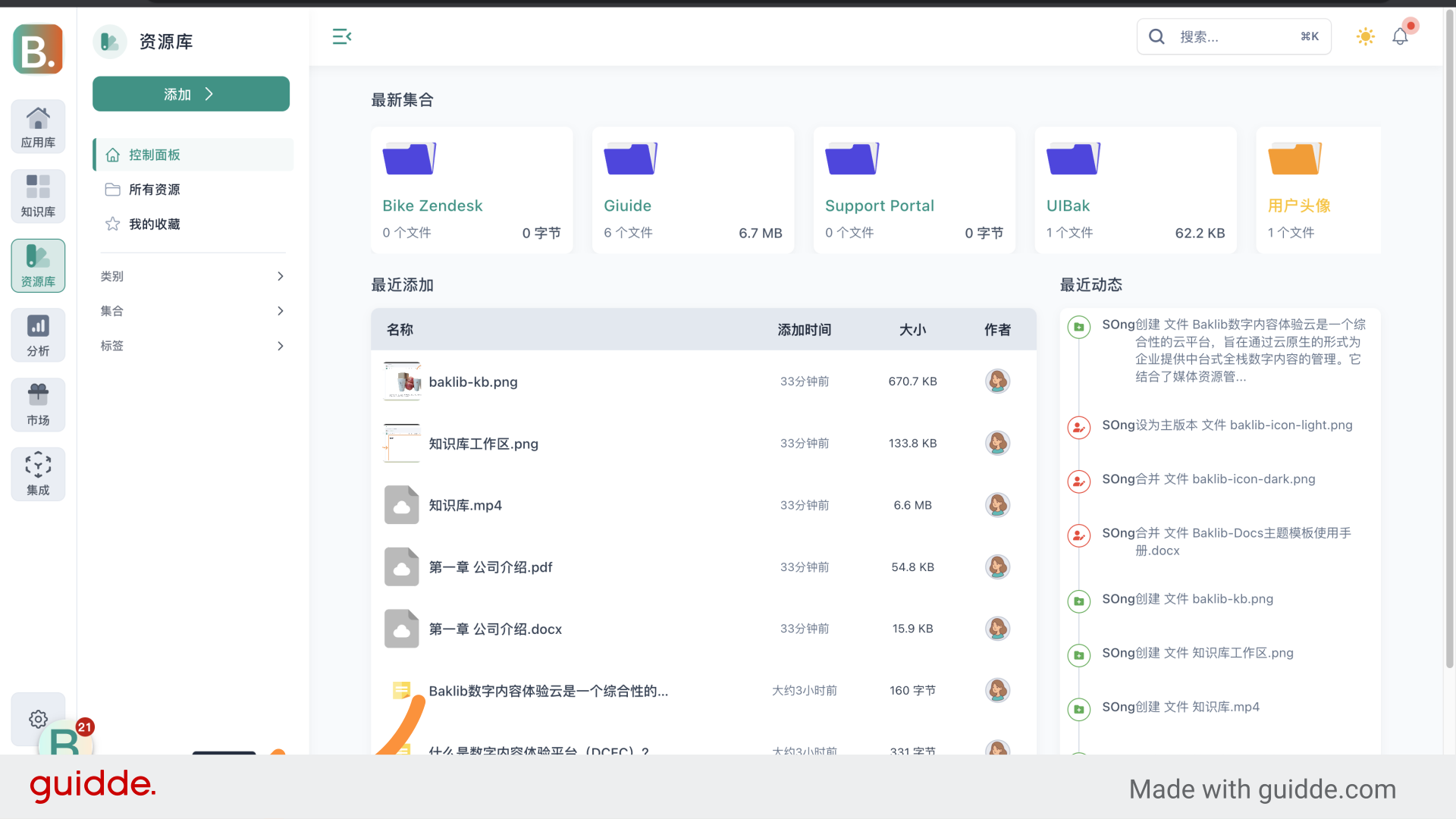
30. 更改存储方式
比如更改默认存储方式,您可以选择自有的云存储方式。
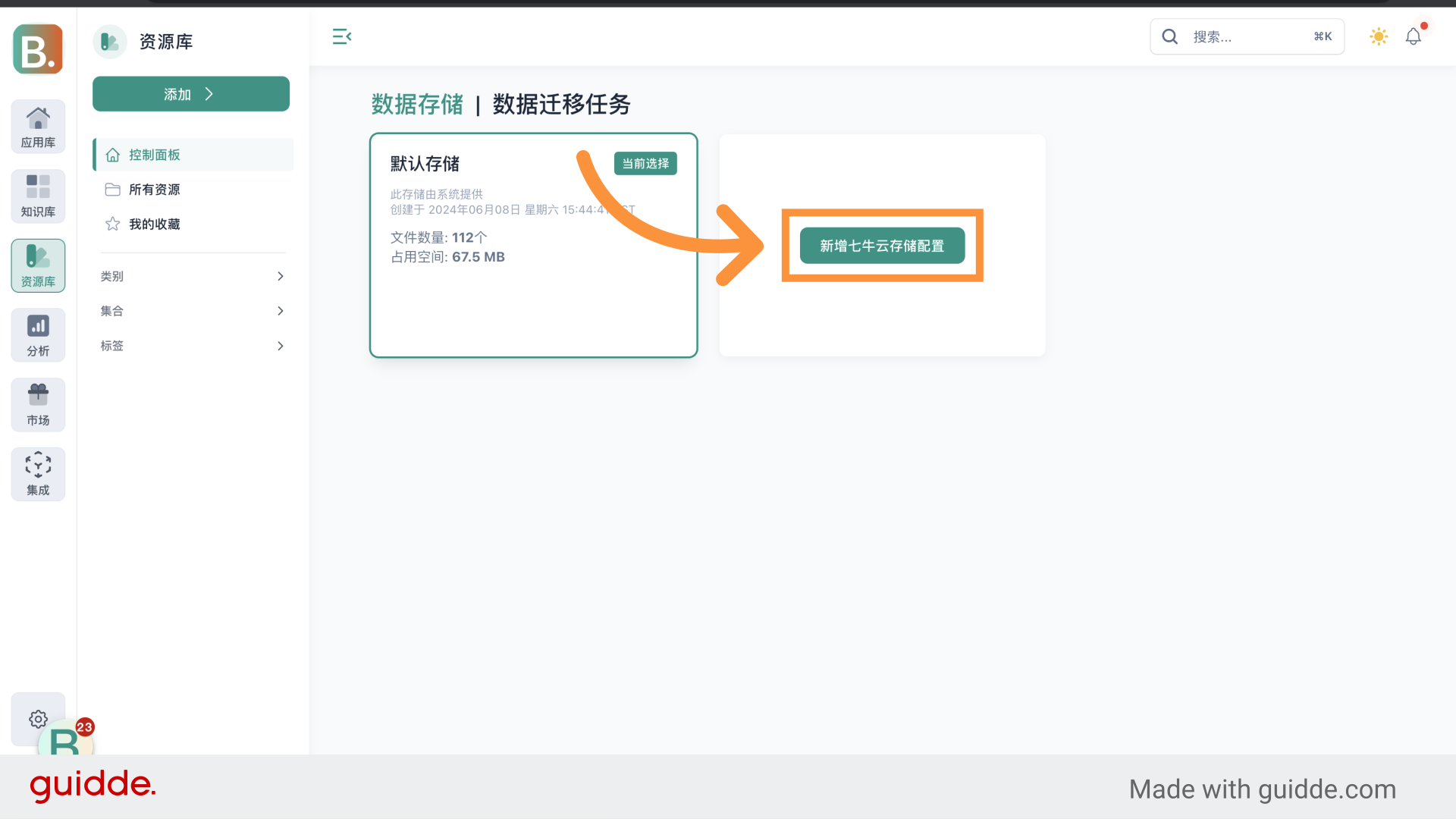
31. 配置存储方式
通过以上灵活的配置,资源库实现了对数字内容的采集、存储、检索、协作和⽣命周期管理功能。 感谢观看。